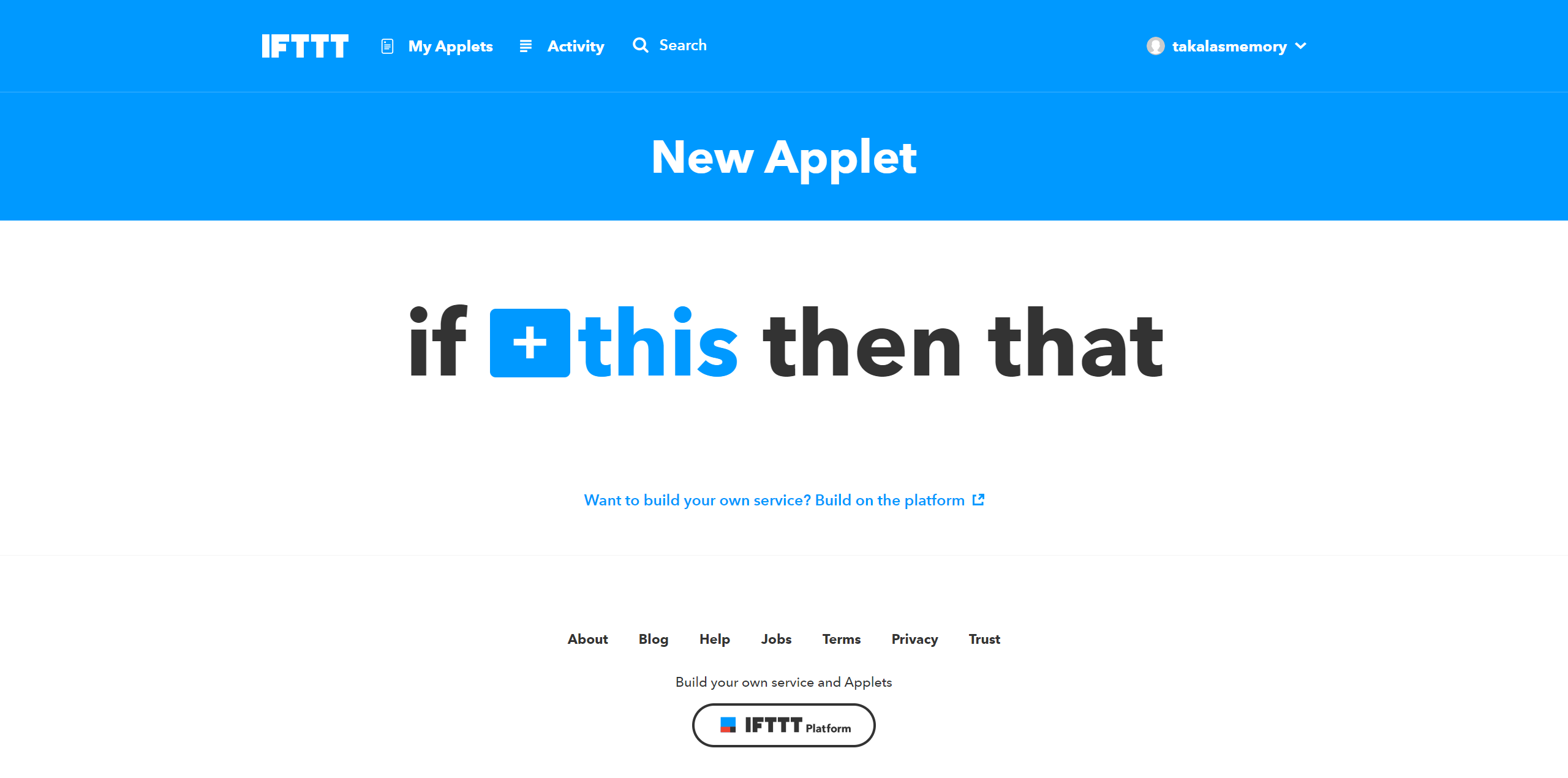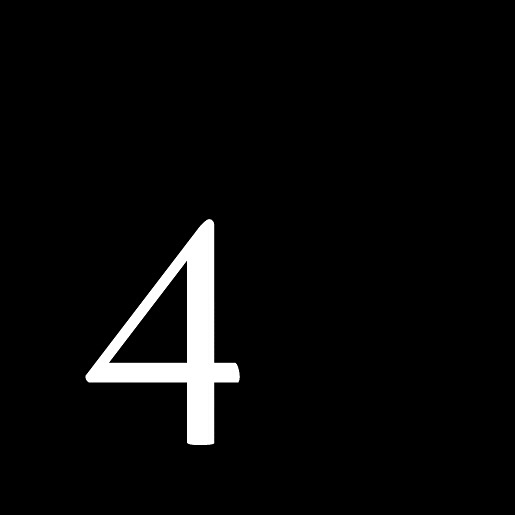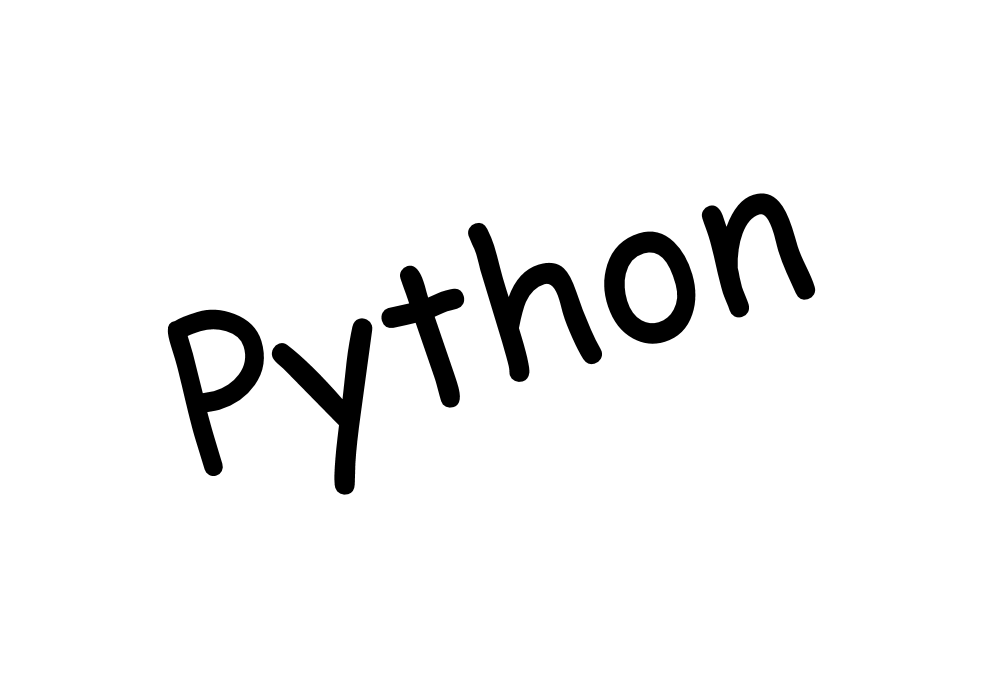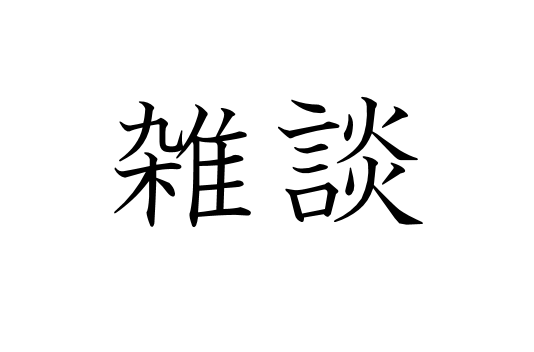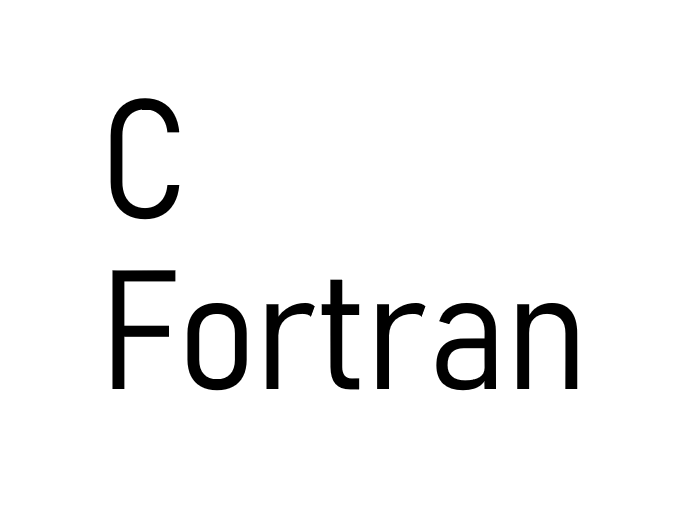IFTTTとは
IFTTT(イフト)とは「レシピ」と呼ばれる個人作成もしくは公に共有しているプロフィールを使って数あるWebサービス(Facebook、Evernote、Weather、Dropboxなど)同士で連携することができるWebサービスである。
つまり,Webサービス間をいい感じに連携させることができるサービス.基本的なことは,1行もコードを書かずに実行できる.
やったこと
以下のシステムを実現する.
- 「OK,Google」と呼び,Googleアシスタントを起動する.
- 続けて,「タスク追加 XXX」であらかじめ用意しておいたTrelloのボードにカードを追加する.
- Googleアシスタントに「タスクを追加しました」と返事をさせる.
Google HomeなどスマートスピーカーがなくてもOK.
スマホでのネットサーフィン中や,運転中のメモに使うことを想定している.
手順
GoogleアカウントおよびTrelloアカウントが存在することが前提.今回は,Trelloの説明については割愛する.
(1)IFTTTアカウントの作成
サービスを連携させるためにIFTTTにアカウントを作成する必要がある.以下リンクより,アカウントを作成する.
(*)Googleアカウントを利用する場合でも,連携するGoogleアシスタントのGoogleアカウントと同一である必要はない.
(2)Appletsの作成
IFTTTの基本的な構造は,If this then that である.thisをトリガーにして,thatを実行するシステム(Appletと呼ぶ)が構築できる.
今回は,
this : Google アシスタントに「タスク追加」と言う
that : Trelloにカードを追加する
となる.
さっそくAppletを作っていく.作成した,IFTTTアカウントでログインする.

「My Applets」を選択.

「New Applet」を選択.

「+this」を選択.

トリガーとなるサービスを選択する.今回は,「Google Assistant」を選択する.

さらに,「Google Assistant」の中でトリガーとなるアクションを選択できる.
今回は「Say a phrase with a text ingredient」を選択する.これにより,「特定のフレーズ+任意のセンテンス」をトリガーとして設定できる.

トリガーの詳細を設定する.

今回は,「タスク追加 $ 」をトリガーにする.$は任意のセンテンスを意味する.前後にスペースが必要なことに注意が必要.
Google Assistantからは返事として,「タスクを追加しました」を返すようにした.
LanguageはJapaneseにしておく.「Create Trigger」でトリガーの作成は完了.

次に,「+that」を選択し,トリガーに紐づけられるアクションを設定する.

「Trello」を選択.(*)ここらへんで「Trelloアカウントと連携しますか?」という確認が来る.もちろんYesとする.

「Create a card」を選択.

自分のTrelloアカウントと連携済であれば,自分のボードが選択可能となる.
今回は,「New Task」リストに,Titleがトリガーの後に続くセンテンスとなるように設定した.
(「タスク追加 ブログ執筆」とGoogle Assistantに言ったら,New Taskリストに「ブログ執筆」というカードが作成される)
これは,「Add ingredient」の「TextField」を選択することで実現できる.

これで,IFTTTの設定は完了.
実行結果
さっそく手元のスマホで,試してみる.

いい感じ.「タスク追加」だけだと,グーグル検索されるみたい.
Trelloのボードにもタイムラグなしで反映される.

おわりに
導入して,3日ぐらい経つがわりと快適.IFTTTおもしろいので,いろいろと試してみようと思う.
2